小番茄C盘清理是适合电脑用户们使用的磁盘垃圾清理工具。小番茄C盘清理官方版能够智能识别C盘中的大容量文件,提供文件搬家功能,为用户整理出更多的系统盘可用空间。小番茄C盘清理让用户能够快速实现C盘的清理,让你的电脑不再卡顿,提高电脑性能,让大文件和软件搬家,为你的系统提供更大的盘符,顺利瘦。
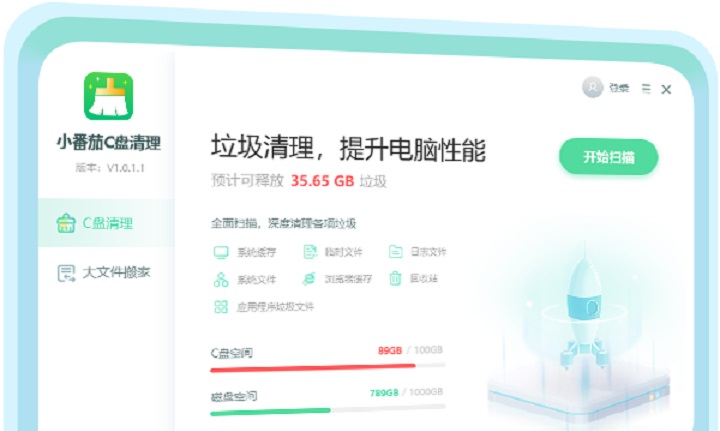
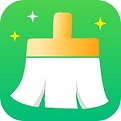
小番茄C盘清理
官方版 v1.0.12.66人工检测,安全无毒
28.70MB
简体
WinAll
卸载清除
5366次
2024-09-12
268
软件介绍
小番茄C盘清理是适合电脑用户们使用的磁盘垃圾清理工具。小番茄C盘清理官方版能够智能识别C盘中的大容量文件,提供文件搬家功能,为用户整理出更多的系统盘可用空间。小番茄C盘清理让用户能够快速实现C盘的清理,让你的电脑不再卡顿,提高电脑性能,让大文件和软件搬家,为你的系统提供更大的盘符,顺利瘦。
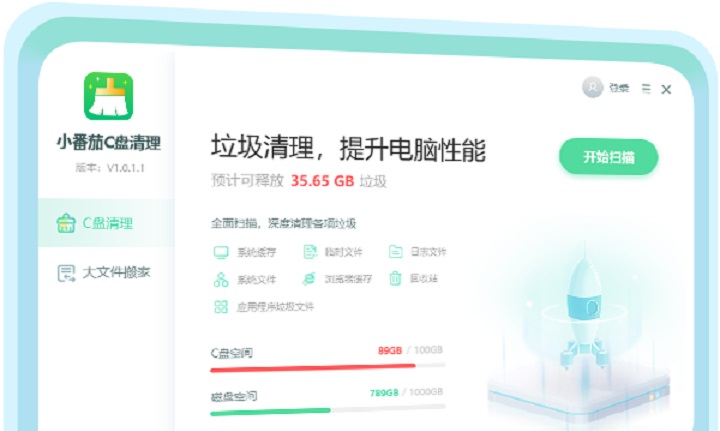
软件特色
1.高效快速:小番茄C盘清理软件操作简单,扫描速度快,清理效果明显。用户只需要几个简单的操作,就可以轻松清理C盘,提升电脑性能。
2.智能清理:软件能够智能识别垃圾文件和大文件,用户在清理过程中不需要手动选择或删除文件,节省时间和精力,提高清理效率。
3.安全可靠:小番茄C盘清理软件采用高级的清理算法,能够确保清理过程的安全性和可靠性,避免误删文件或对系统造成损害。
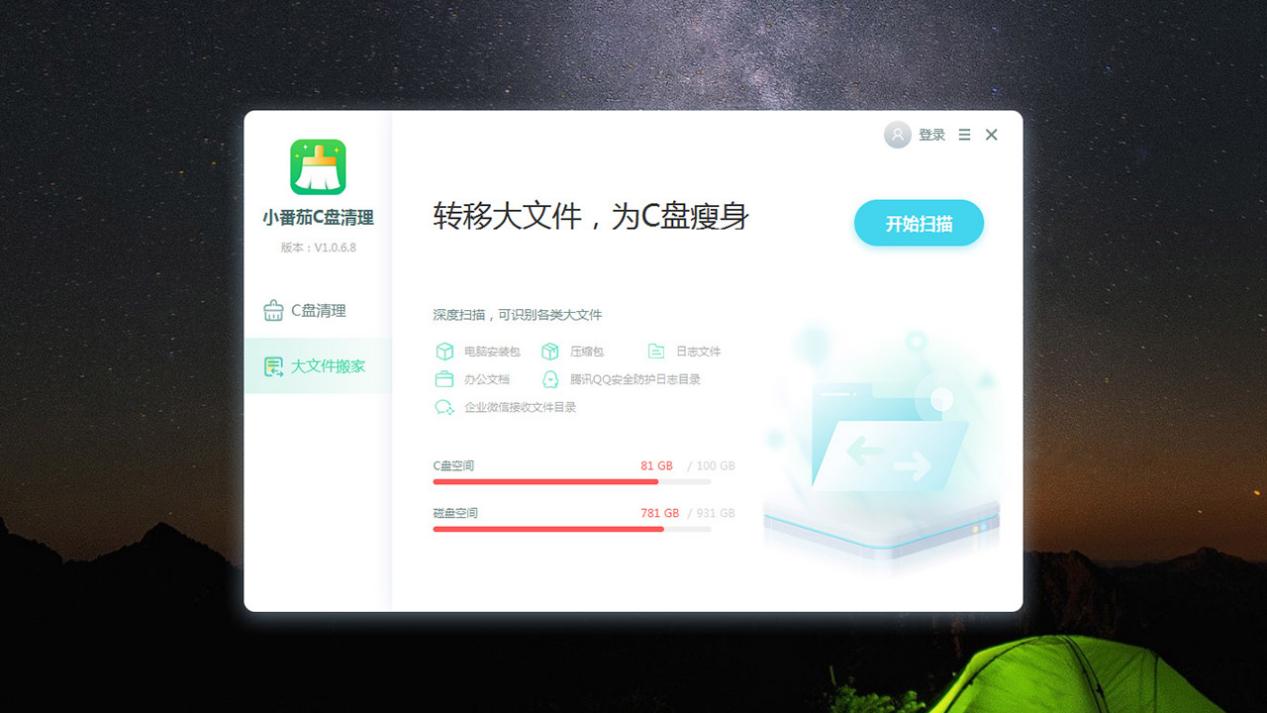
软件功能
C盘瘦身垃圾清理
针对系统和软件产生的无用多余文件进行清理
精准识别&删除无用文件。
增加C盘空间给C盘瘦身
加速系统开机时间,提升系统性能
让您感受畅快淋漓的电脑体验。
大文件&软件搬家
可快速地将系统盘中安装的软件转移,智能识别C盘大文件,进行文件搬家。
为您整理出更多系统盘可用空间。
安装步骤
1.在本站下载小番茄C盘清理官方版的安装包,双击exe程序
2.进入安装界面,点击“浏览”选择安装路径,单击立即安装
3.软件正在安装,请耐心等待
4.小番茄C盘清理安装完成,点击立即体验
使用方法
1、一款非常好用,非常干净整洁的C盘清理软件
2、安装好软件后,进入番茄C盘清理主界面,点击“开始扫描”
3、等待扫描完成后,可以根据自己的情况,勾选需要清理的文件,然后点击“立即清理”
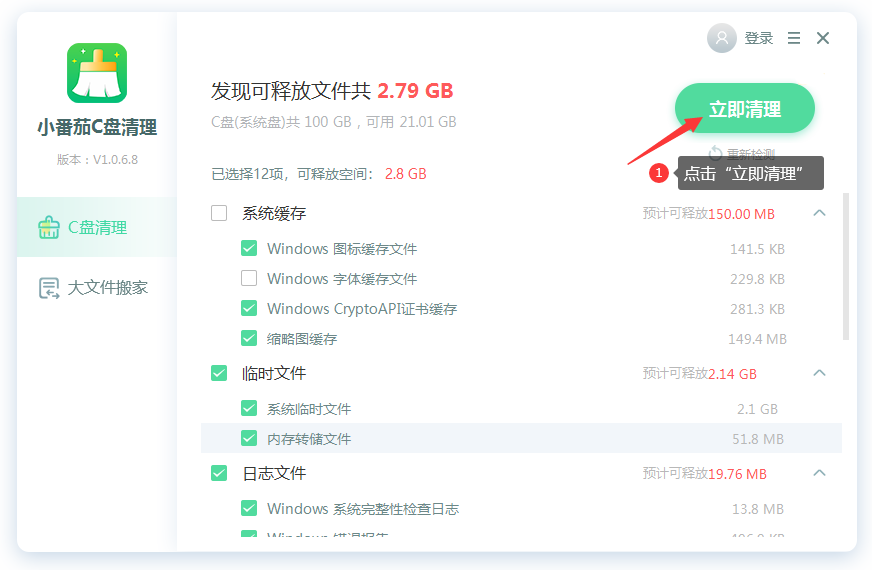
常见问题
问:小番茄C盘清理工具给C盘瘦身怎么操作?
答:1、点击“大文件搬家”,然后点击“开始扫描”,检测本地的大文件,等待检测完成后,我们就可以执行文件搬家了
2、检测完成后,根据自己的需要,从列表里勾选你需要搬家的文件,点击“立即搬家”
3、然后等待搬家完成即可,C盘空间就增加了。搬家后的文件,我们可以在“搬家记录”中找到记录,也可以还原回去;
更新日志
1:优化了性能
2:解决bug问题我们是认真的
小编寄语
小番茄C盘清理支持快速扫描和清理系统缓存文件、垃圾残留文件和回收站等,同时能够智能识别C盘中的大容量文件,提供文件搬家功能,为用户整理出更多的系统盘可用空间。小番茄C盘清理官方版操作简单,功能强大,能够有效解决因C盘储存空间不足导致电脑卡顿等问题,提升系统性能。

多功能软件管理工具
14.0 / 120MB
3.2W 1.6K 2024-08-20

专业的系统优化和隐私保护工具
v5.68.0.7820 / 120MB
2.2K 110 2024-05-27

软件卸载小工具
免费版 v1.5.2.165 / 120MB
907 49 2023-11-24

轻巧的软件卸载工具
中文特别版 v15.1.0.1 / 120MB
498 27 2025-10-24

综合性卸载工具
中文版v6.17.2 / 120MB
469 26 2025-02-25

强力卸载软件
官网正式版v31.16.0 / 120MB
467 25 2025-02-24

Office卸载工具
官方版 v2017 / 120MB
455 25 2024-06-26

专业清理C盘磁盘垃圾
官方版 v1.0.35.88 / 120MB
400 22 2023-10-20

磁盘整理工具
最新版 v11.2.1.838 / 120MB
373 20 2025-03-21

右键扩充工具
电脑版v1.9.5 / 120MB
298 16 2025-04-11